- 1MATLAB的Requirements Toolbox汽车软件需求管理工具的应用
- 2ElasticSearch嵌套模型基本操作
- 3JavaScript——问卷星自动填写_问卷星自动填写脚本
- 4MySQL、PostgreSQL、Oracle、SQL Server四大数据库对比_mysql oracle pgsql区别
- 5ubuntu1604 搭建蚂蚁笔记私有云_ubuntu蚂蚁笔记私有化搭建
- 6Fanuc机器人 Karel 编程学习(五)---简单的Socket通信_fanuc socket
- 7CAS 统一身份认证(一):系统编译与运行_cas认证
- 8劳保防护用品穿戴检测 python_python 检测头巾 帽子
- 9第七章 Electron Vue3实现音乐播放器_vue音乐播放器
- 10Android接入advance活体检测_advanceai 对接
labelimg和labelme使用教程_终端 打开 lablelimg
赞
踩
1.labelimg和labelme介绍
(1)LabelImg是一款开源的图像标注工具,标签可用于分类和目标检测,其注释以PASCAL VOC格式保存为XML文件。它用Python编写,用QT作为图形界面。
(2)LabelMe是由麻省理工(MIT)的计算机科学和人工智能实验室(CSAIL)研发的图像标注工具,可以用Python和PyQT编写。它支持对图像进行多边形、矩形、圆形、多段线、线段、点形式的标注(可用于目标检测,图像分割等任务)以及进行flag形式的标注(可用于图像分类和清理任务)。此外,LabelMe还可以用于视频标注,生成VOC格式和COCO格式的数据集。它的源代码已经开源,可以在服务器上安装使用,是一个在线的Javascript图像标注工具,可以在任意地方使用,不需要在电脑中安装大型数据集。
LabelImg是一种矩形标注工具,常用于目标识别和目标检测,其标记数据输出为.xml和.txt格式。LabelMe是一种多边形标注工具,可以准确地将轮廓标注出来,常用于分割,其标记输出格式为json
2.软件安装
win+r 输入cmd,用以下命令安装labelimg和labelme
- pip install labelme
-
- pip install labelimg
安装完毕后,开始使用
3.使用教程
3.1 labelimg
建立三个文件,jpg,xml,txt,如图所示,jpg存放图片,txt存放标签
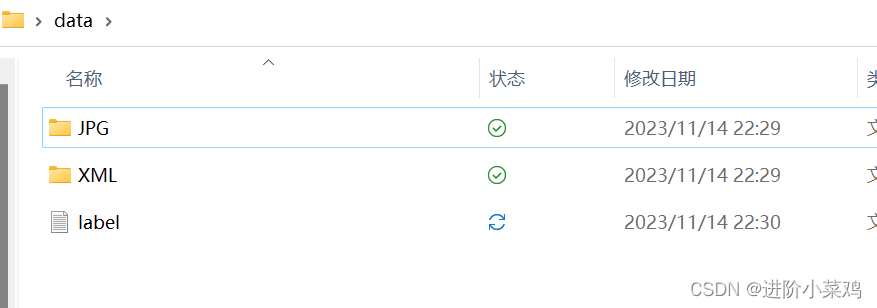
在终端运行以下命令就会打开labelimg,当然嫌弃蛮烦可以直接输入labelimg

打开之后界面如下

有几个关键的点
open打开单个文件

open dir打开文件夹
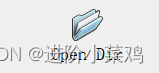
change save dir 改变保存路径,一般标注完成之后,会保存在图片文件所在文件夹,可以 自己修改保存位置,标注时候一般打开view->auto save mode.可以自动保存标签
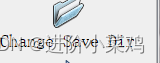
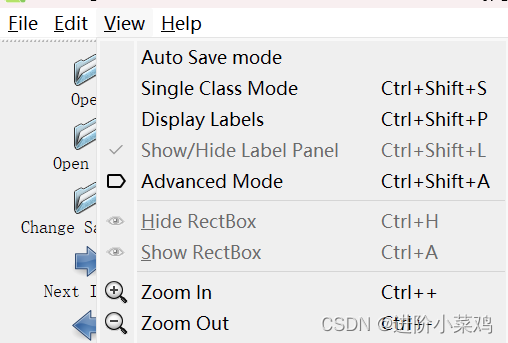
这里可以修改保存的数据集格式,有pascal voc,yolo等多种格式
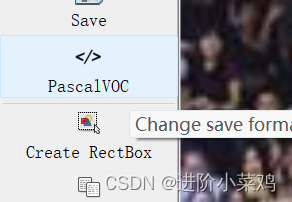
标注是,找到目标的顶点,按住w键开始标注,完成后,输入标签,如图所示,自动保存模式会自动保存,D键下一张,A键上一张

生成的xml文件

3.2 labelme
安装完成后在cmd中输入
以下

labelme的使用和labelimg相似
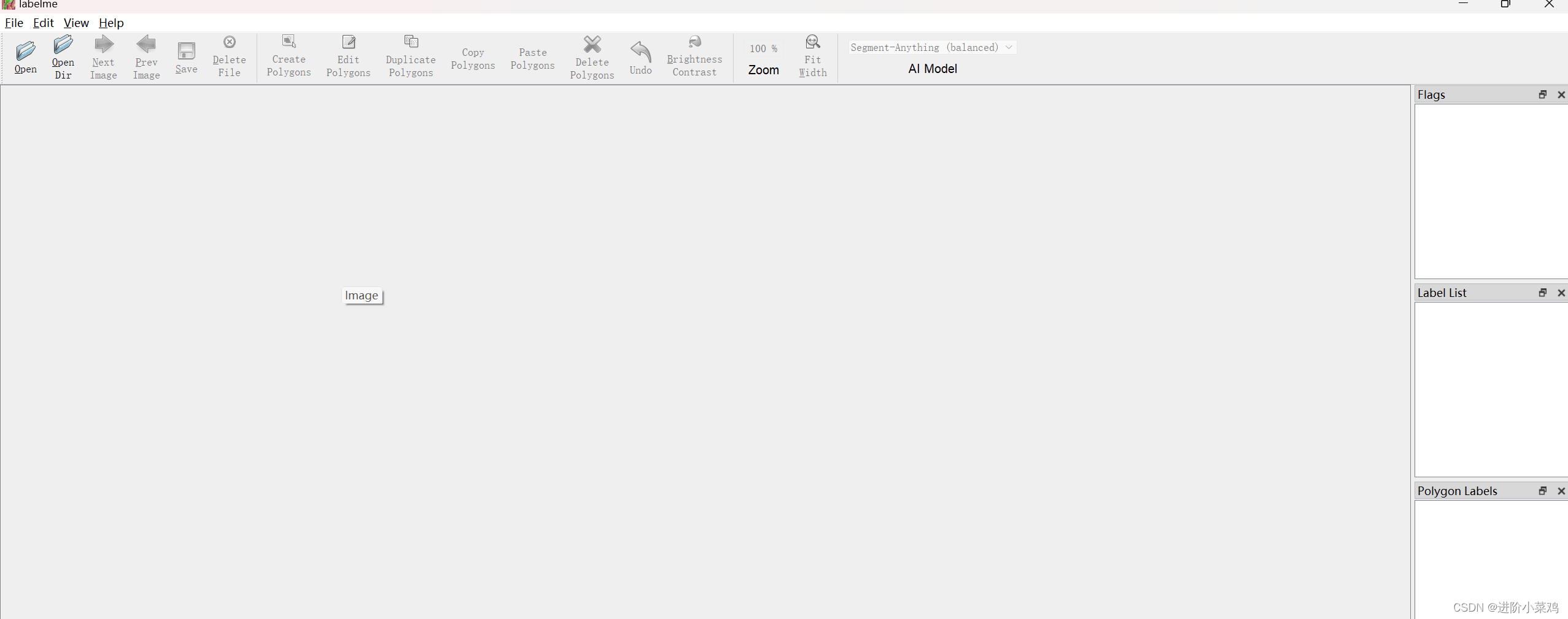
在file处,选在save automatically,“change ouput dir”可以改变保存路径
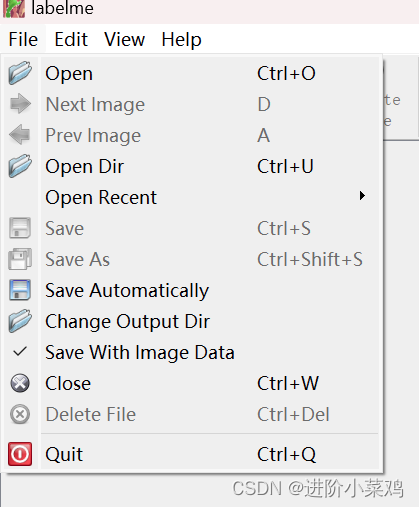
这个位置,可以选择,编辑模式,按w键也可以,保存的文件为json格式
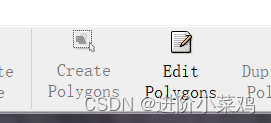

完毕!!


